Implementarea și utilizarea serverului WSUS

WSUS (Windows Server Update Services) necesare pentru a descărca automat patch-uri, pachete de servicii și alte widget-uri de pe site-ul Microsoft, și distribuirea acestui conținut în cadrul rețelei locale. Ie Administratorii nu au nevoie pentru a descărca patch-ul separat și le-a pus pe fiecare mașină. Este suficient pentru a ridica serverul WSUS, setați-l și configurați gazdă pentru a utiliza acest server. Actualizarea descărcat de 1 ori pe server în sine și cu ea deja instalat pe LAN. Doar utilizați WSUS salvează traficul pe Internet, folosit de actualizări de descărcare și de patch-uri de sistem.
WSUS este un produs gratuit, dar trebuie să aveți licența corectă pentru sistemul de operare pentru servere și licențe pentru Windows Client Access (CAL) pe fiecare stație de lucru, care este actualizat cu serverul WSUS. Microsoft oferă o oportunitate de a utiliza gratuit serviciul de actualizări software-ul său, în orice moment pentru a sprijini software-ul. actualizările necesare sunt disponibile printr-o rețea de Internet pentru toți utilizatorii de produse software.
instalarea WSUS
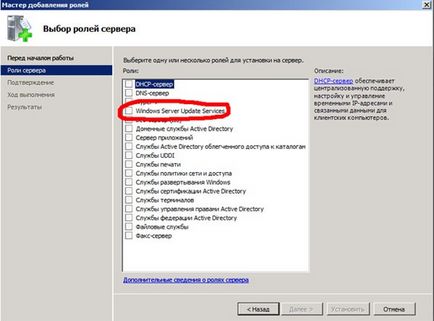
În ciuda faptului că serviciul este aproape să nu cere să procesor și memorie, ea are nevoie de o parte echitabilă a spațiului. 40 GB sau de dorit să fie mai mult. În cele din urmă, spațiul ocupat pe disc va depinde de numărul de produse care trebuie să fie actualizate, și actualizează numărul infrastructurii necesare.
Dacă instalați serverul nu îndeplinește cerințele de sistem, veți vedea o casetă de alertă, care va fi descris că trebuie să fie instalat.
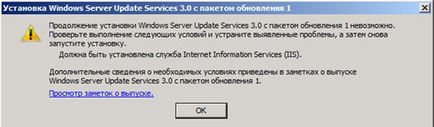
Configurarea unui server WSUS
trebuie să specificați un număr de parametri pentru funcționarea normală a serverului, care sunt realizate folosind «Windows Server Update Services Setup Wizard“
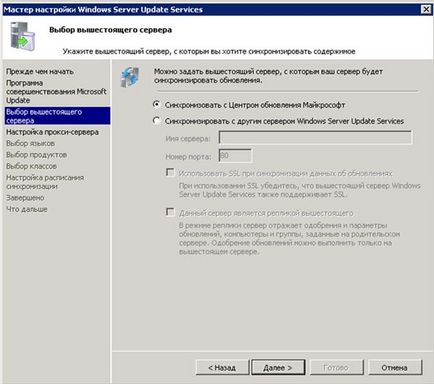
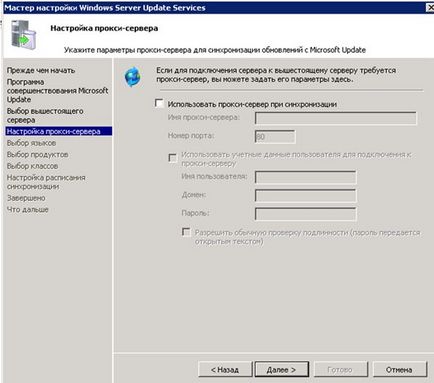
În „Select Language“ trebuie să selectați „Descărcați actualizări numai în aceste limbi“ necesare pentru a selecta „engleză“. Alegerea altor limbi ar trebui să se facă pe baza sistemelor instalate în companie, de asemenea, de obicei, se adaugă „română“. Nu este nevoie de a alege „Descărcare actualizări pentru toate limbile, inclusiv noul“, deoarece acest lucru va crește numărul de actualizări care sunt stocate pe spațiul de pe disc.
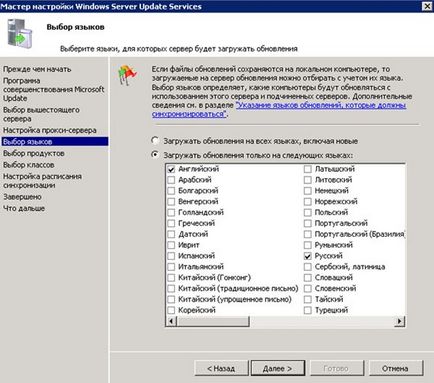
În secțiunea „Selectați produsele“ trebuie să specifice produsele instalate într-un mediu corporatist.
IMPORTANT! Niciodată nu instalați toate produsele, deoarece acest lucru poate duce la o creștere a dimensiunii actualizărilor stocate, actualizarea nu va fi utilizat. Numai acele produse care sunt utilizate într-un mediu corporatist, trebuie să selectați în mod sistematic și consecvent.
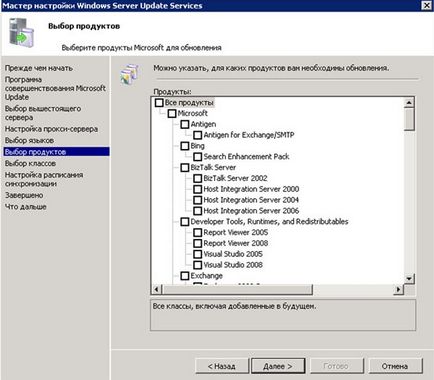
În „Select clasa“ trebuie să specifice numai acele clase care necesită actualizări. Deoarece indicarea clasei suplimentare crește foarte mult dimensiunea actualizările stocate.
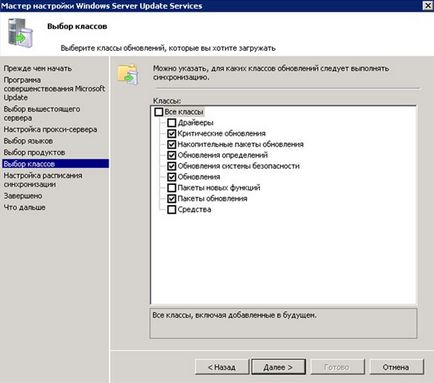
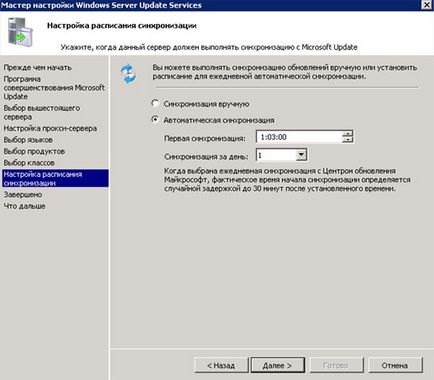
„Setări“ aveți nevoie pentru a deschide consola WSUS și selectați după prima sincronizare. În „Setări“ pentru a deschide elementul „Fișiere și Actualizare limbi.“
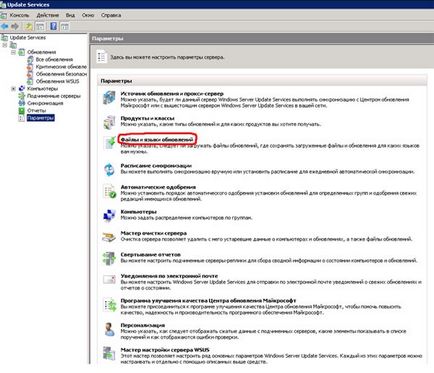
În fila „Update Files“ fereastra „Fișiere Update și limbile“ trebuie să specificați modul în care acestea vor fi depuse la fișierele de actualizare. Din moment ce ne-o dorim pentru a reduce dimensiunea traficului pe Internet, trebuie să selectați „Stocați fișierele de actualizare local pe acest server“ și asigurați-vă că pentru a selecta elementul „pentru a încărca fișiere pe actualizări server numai după aprobarea renovare“ și „Încarcă fișiere exprima - instalare“. Selectați „Descărcați fișierele de actualizare server numai după aprobarea renovare“ este necesară, ca server implicit pentru a descărca toate actualizările pe care le consideră necesare pentru produsele selectate. Cu toate acestea, ca și cu trecerea timpului mai multe actualizări sunt acumulate în Service Pack. este probabil ca acestea nu vor fi necesare și va ocupa spațiu pe disc.
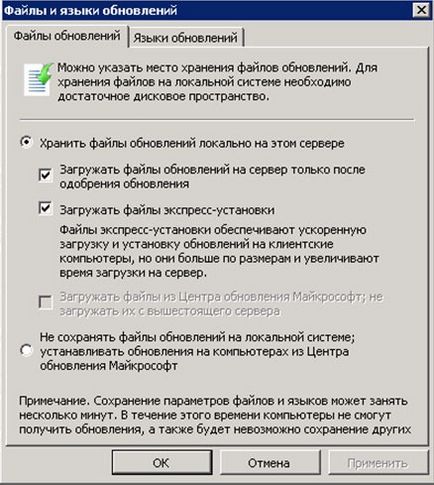
După ce toate setările trebuie să adăugați calculatoare în serviciul WSUS.
Adăugarea calculatoarelor la serviciul WSUS
Dacă aveți un nume de domeniu, este suficient în politica sa de grup pentru a înregistra WSUS și selectați computerele regulile de actualizare.
Acest lucru se face după cum urmează: "Start - Instrumente de administrare - Group Policy Management." Alege politica care este valabilă în domeniu (implicit implicite Group Policy). Apoi faceți clic dreapta și selectați „Change“.
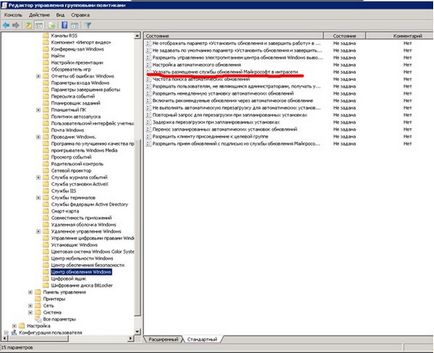

De asemenea, este necesar să se determine actualizările de politică. Acest lucru se face prin opțiunea „Configurare Actualizări automate“.
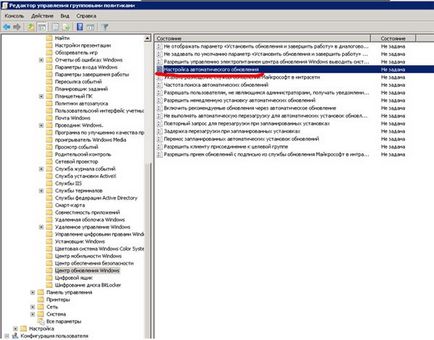
În fereastra „Proprietăți: Configurare Actualizări automate“ indică „Enable“ și parametrii „Configurarea Automatic Updates“, „Stabilirea orarului - Ziua“, „Stabilirea orarului - de timp.“ În „Explicația“ este o descriere a tuturor opțiunilor pentru un server și este de dorit să se stabilească parametrul „2 -Notificarea despre descărcarea și instalarea“ care va permite administratorilor să aleagă instalarea pe server pentru actualizări.
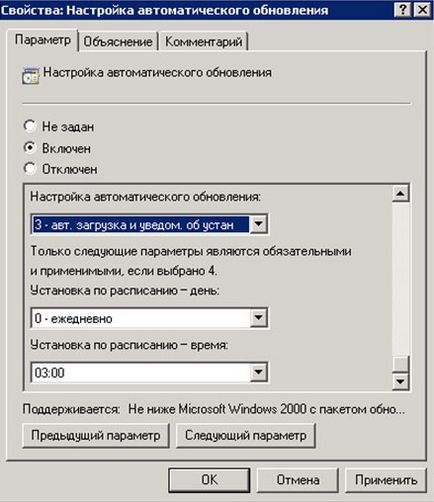
În cazul în care în locurile de muncă actuale de infrastructură, care nu fac parte dintr-un domeniu (cum ar fi stații de lucru mobile), dar actualizările de servicii pentru aceste locuri de muncă este necesar, este posibil să se specifice serviciului în „Politica de securitate locală“.
În linia de comandă este tastat gpedit.msc și de a face aceleași operații ca și cele descrise mai sus pentru politica de grup în domeniu.
După ceva timp, calculatorul va apărea în „Computere - Toate Calculatoare - calculatoare neatribuite“ sub „Stare: Orice.“
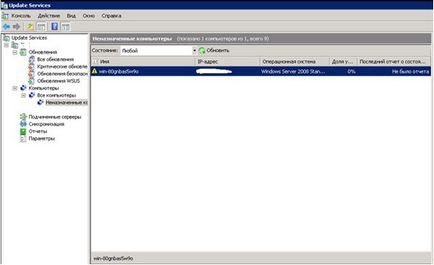
managementul actualizărilor
Pentru a vedea și a aproba actualizările necesare necesare în „Actualizări - Toate actualizările“ selectați dintre următoarele opțiuni de filtrare: „Aprobarea: Neaprobată“ și condiție: Necesita „și faceți clic pe“ Actualizare ".
IMPORTANT! pentru a verifica dacă există actualizări disponibile, să acorde întotdeauna atenție la filtru setări au fost în „aprobare: Neaprobată“ și condiție: Necesită“, în caz contrar exista riscul de descărcare nu aveți nevoie de o actualizare, sau descărcați-l la toate. Dacă setările de filtrare „aprobare: Neaprobată“ și condiție: Necesita „a arătat un câmp gol, atunci toate actualizările necesare pentru calculatoarele au fost aprobate și sunt pe server.
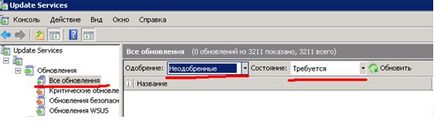
După aprobarea de către calculator, după un anumit timp va fi actualizări în conformitate cu regulile configurate în politica de securitate.
Destul de des este necesar pentru verificarea obligatorie pentru actualizări la serverul de actualizare de la calculator. În acest scop, există program de Wuauclt.Exe. care se execută prin linia de comandă. Pentru a verifica actualizările sale trebuie să fi rulat cu tasta / detectnow (Wuauclt.Exe / detectnow). Pentru a trimite un raport de stare (deseori este necesar atunci când conectați mai întâi la serverul de actualizare) trebuie să fie executați cu tasta / reportnow (Wuauclt.Exe / reportnow).
alte articole
- Instalarea programelor în domeniul de la distanță (partea 1)

- Instalarea WordPress pe un computer local

- Instalarea programelor în domeniul de la distanță - GPO (partea 2)

- Crearea unei mașini virtuale pe VMware ESXi, utilizând clientul vSphere.

- Instalarea și configurarea server de fișiere Samba pe Centos
